Как запустить файл exe на Android? Это редкий вопрос, но все же многих он интересует. Запускать такие расширения на планшетах с ОС Android можно. Но сделать это непросто. Давайте вначале разберем, что это за формат и для чего он нужен.
Что такое формат .exe
Данное расширение – это исполняемый файл, который содержит машинные коды. Простыми словами, этот файл запускает установку той или иной программы или же открывает ее в ОС Windows. В операционной системе Android есть свой аналог таких программ, только он имеет формат apk.
По сути – это тот же .exe формат, только для Android. Конечно, они имеют принципиально разную структуру и состав, поэтому открыть формат .exe на планшете без дополнительного программного обеспечения невозможно. Также и на компьютере вы не сможете открыть формат apk без соответствующего эмулятора.
Как на Android открыть расширение .exe
Существует два способа, как открыть файл .exe на Android:
- Установить эмулятор.
- При помощи программ удаленного доступа.
Второй способ детально расписан в отдельной статье на нашем сайте.
Давайте рассмотрим первый вариант более подробно, так как он проще и удобней в использовании. При этом вы будете запускать требуемое расширение непосредственно на Android. Подобных эмуляторов достаточно много:
- BOCHS.
- Limbo.
- QEMU.
В принципе, все эти программы работают абсолютно одинаково. Более того, процесс их установки также идентичен. Поэтому давайте рассмотрим процесс на примере приложения BOCHS.
Установка утилиты Bochs
Для начала вам потребуется скачать приложение из интернета. Установочный файл будет иметь название «BOCHS.apk». Если вы предпочтете программу QEMU, то установочник будет называться «SDLapp.apk». Скачиваете BOCHS.apk и устанавливаете на планшете (или смартфоне). В меню появится соответствующий ярлык.
Далее выполните следующие действия:
- Скачайте архив SDL. Он имеет расширение zip. Его нужно распаковать в папку SDL в корне карты памяти. Для чего нужен этот архив? Он содержит специальную прошивку для видеокарты и BIOS. Не волнуйтесь, на прошивку самого смартфона это никак не повлияет.
- Теперь вам нужно скачать образ Windows для эмулятора. Он имеет расширение img. Это может быть образ любой версии операционной системы от Windows 95-й до «семерки». Считается, что Windows 95 и 98 лучше работают с сенсором, но «семерка» красивее. Какой именно образ выбрать, зависит только от вас. В любом случае все будет работать нормально. Из скачанного образа нам потребуется файл, который называется C.img. Скопируйте его в папку SDL, которую предварительно следует создать в корне карты памяти.
- Последний этап установки – запуск утилиты.
Теперь вы можете свободно открывать нужный формат. Стоит отметить, что в эмуляторе нужно работать с курсором примерно так, как это делается на ноутбуке с тачпадом.
Часто задают вопрос, как открывать другие форматы файлов, к примеру jar или java на Android. Здесь все несколько проще.
Как открыть расширение .jar
Запустить jar расширение на Android также можно при помощи эмулятора. Если речь идет об архиве (то есть вам нужно просто распаковать его), то здесь достаточно приложения WinRar или WinZip. Если же вы хотите запустить java-приложение, то потребуется более сложное программное обеспечение. К примеру, вы можете использовать программу Java J2ME Runner.
После того как вы установите указанную программу, в момент скачивания требуемого jar-файла система запросит выбрать приложение, которое будет осуществлять его загрузку. Именно для этого нам и пригодится Java J2ME Runner. Эта утилита выполняет загрузку и установку конкретной программы с расширением jar. Более того, в результате инсталляции на рабочем столе появится соответствующий ярлык.
Это и есть ответ на вопрос, как запустить java на Android. Конечно, существуют и другие утилиты, но наибольшим распространением пользуется именно Java J2ME Runner.

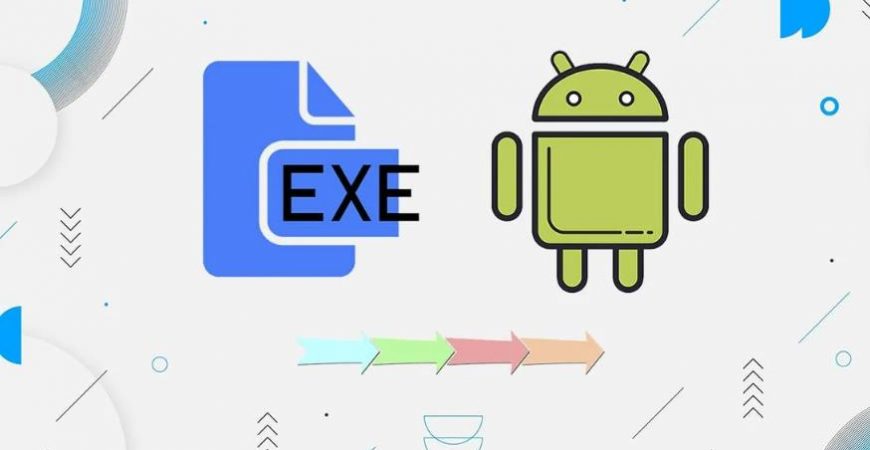




Здравствуйте, скажите, а есть ли возможность на андроиде в браузере хром добавить расширение rar для рассылки как на компе?
Здравствуйте. Что еще за расширение rar для рассылки? Я о таком не слышал. Видимо, и помочь не смогу. Извините.
Здравствуйте, как сделать файлы на планшете с ОС Android доступными для эмулятора Windows95
Здравствуйте. Извините, не знаю. Я с эмуляторами знаком по скольку постольку.
Видимо имеете ввиду функцию архиватора “Добавить в архив и отправить по e-mail”??
Здравствуйте! хотел спросить таким способом можно ли будет установить виндовс драйвер на андроид? на пример драйвер от принтера. хотя логика подсказывает что нет) может быть есть какие нибудь варианты? может можно будет как то её сконвертировать на apk формат? не могу найти драйвер для моего принетра! в интернете много различных андроид приложении которые позволяют печатать на черно-белом принтере через usb но именно для моего не могу найти, хотя много аналогичных принтеров поддерживают эти приложение! модель телефона samsung galaxy s6 edge на базе андроида версии 6.1 а модель принтера canon mf 4410. буду очень благодарен за совет или помощи!)
Здравствуйте. Вы хотите подключить принтер к телефону через OTG? Теоритически, телефон должен автоматически определить ваш принтер и без установки драйверов начать с ним работать. Но, это только в теории. Как получится на практике можно узнать только подключив принтер. Второй вариант, вы можете настроить удаленный принтер через Гугл сервисы. Для этого настраиваете принтер на компьютере. Потом открываете Google Chrome. Переходите в “Настройки” и находите пункт “Виртуальный принтер Google”. Нажимаете “Настройки”\”Добавить принтеры” (напомню, что принтер на этот момент на самом ПК уже должен быть подключен и работать). После этого откроется список принтеров, которые есть на вашем ПК (список может быть длинным – это “приблуды” от Гугл). В списке находим свой принтер (в вашем случае “Canon MF4410”). Оставляете галочку только напротив своего принтера и жмете синюю кнопку “Добавить”. После этого вы можете пользоваться подключенным принтером с любой точки мира – http://v-androide.com/instruktsii/podklyuchenie/kak-raspechatat-fayl.html. Главное, что бы принтер и ПК, к которому он подключен, были включены, а сам ПК был подключен к Интернету.
Или просто на телефон/планшет установить программу С плей маркета PrinterShare И всё!
У меня не работает я пытался запустить 95 винду но у меня там тоже что было до установки папки SDL что делать?
Здравствуйте. Имеется файл адобе флаш с расширением еxe. Это тесты по предметам созданные программой ispring. Можно ли открыть файлы такого типа. Заранее благодарен.